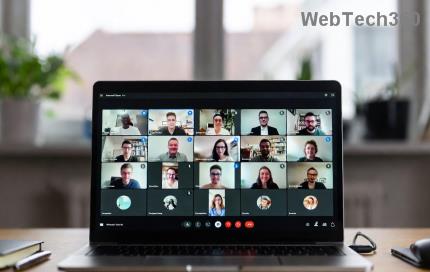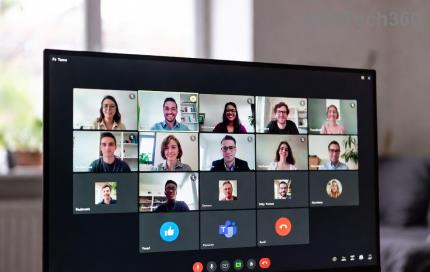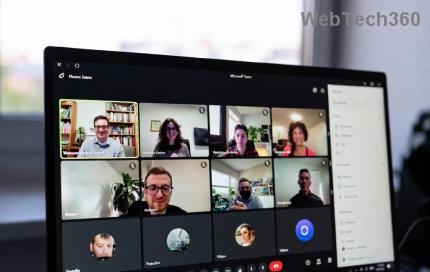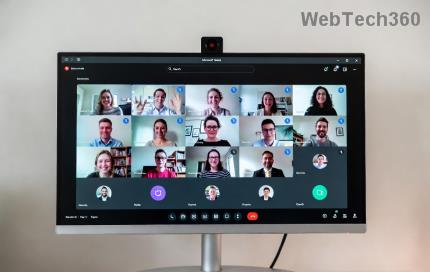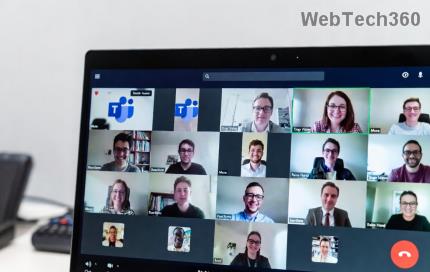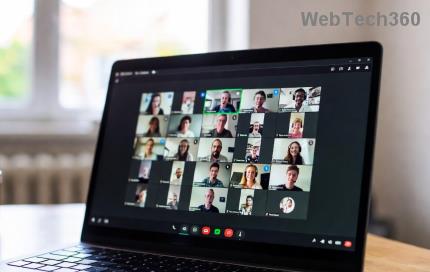Microsoft Teams 채팅 메시지 전송 실패 해결 방법
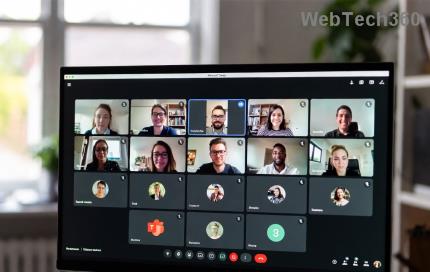
Microsoft Teams 채팅 메시지 전송 실패에 지치셨나요? 전문가가 제공하는 단계별 가이드를 따라 '전송 실패' 오류를 신속하게 해결하고 답답함 없이 다시 원활한 채팅을 시작하세요. 모든 사용자를 위한 검증된 해결책입니다.
레지스트리, Windows 파일, 앱 데이터 폴더 등 Windows를 사용하는 것은 Windows 내에서 심각한 문제를 일으킬 수 있으므로 권장하지 않습니다. 게임이나 타사 응용 프로그램 또는 Windows 설정을 실행하려고 할 때 직면하는 이러한 문제 중 하나는 다음 오류 메시지입니다.
이 파일에는 이 작업을 수행하기 위해 연결된 프로그램이 없습니다. 프로그램을 설치하거나 이미 설치된 경우 기본 프로그램 제어판에서 연결을 만드십시오.
![이 파일에는 이 작업을 수행하기 위해 연결된 프로그램이 없습니다. [해결됨] 이 파일에는 이 작업을 수행하기 위해 연결된 프로그램이 없습니다. [해결됨]](https://img.webtech360.com/imagesupdate14/image-9869-1125144135294.png)
영향을 받는 대부분의 사용자는 바탕 화면에서 마우스 오른쪽 버튼을 클릭하거나 디스플레이 설정을 열거나 개인화할 수 없으며 cmd를 열거나 두 번 클릭할 수 없으며 폴더 옵션을 사용할 수 없습니다. 이제 이 문제가 얼마나 심각한지 알 수 있습니다. 위의 오류가 발생한 경우 일상적인 작업을 원활하게 수행할 수 있습니다. 어쨌든 시간을 낭비하지 않고 아래 나열된 문제 해결 가이드를 통해 실제로 이 문제를 해결하는 방법을 살펴보겠습니다.
내용물
이 파일에는 이 작업을 수행하기 위해 연결된 프로그램이 없습니다. [해결됨]
문제가 발생하는 경우에 대비 하여 복원 지점 을 만드십시오 .
방법 1: 레지스트리 수정
1. Windows 키 + R을 누른 다음 regedit 를 입력 하고 Enter 키 를 누릅니다.
![이 파일에는 이 작업을 수행하기 위해 연결된 프로그램이 없습니다. [해결됨] 이 파일에는 이 작업을 수행하기 위해 연결된 프로그램이 없습니다. [해결됨]](https://img.webtech360.com/imagesupdate14/image-5815-1125141911798.png)
2. 다음 레지스트리 키로 이동합니다.
HKEY_CLASSES_ROOT\lnkfile
3. lnkfile을 마우스 오른쪽 버튼으로 클릭하고 새로 만들기 > 문자열 값을 선택 합니다.
![이 파일에는 이 작업을 수행하기 위해 연결된 프로그램이 없습니다. [해결됨] 이 파일에는 이 작업을 수행하기 위해 연결된 프로그램이 없습니다. [해결됨]](https://img.webtech360.com/imagesupdate14/image-1698-1125144136373.png)
4. 이 문자열의 이름을 IsShortcut으로 지정 하고 Enter 키를 누릅니다.
![이 파일에는 이 작업을 수행하기 위해 연결된 프로그램이 없습니다. [해결됨] 이 파일에는 이 작업을 수행하기 위해 연결된 프로그램이 없습니다. [해결됨]](https://img.webtech360.com/imagesupdate14/image-6977-1125144137469.png)
5. 이제 다음 레지스트리 값으로 이동합니다.
HKEY_CLASSES_ROOT\CLSID\{20D04FE0-3AEA-1069-A2D8-08002B30309D}\shell\Manage\command
6. 명령 키를 강조 표시했는지 확인 하고 오른쪽 창 에서 (기본값)을 두 번 클릭합니다.
![이 파일에는 이 작업을 수행하기 위해 연결된 프로그램이 없습니다. [해결됨] 이 파일에는 이 작업을 수행하기 위해 연결된 프로그램이 없습니다. [해결됨]](https://img.webtech360.com/imagesupdate14/image-9222-1125144138747.png)
7. 값 데이터 필드에 다음을 입력하고 확인을 클릭합니다.
%SystemRoot%\system32\CompMgmtLauncher.exe
8. Regedit를 닫고 PC를 재부팅하여 변경 사항을 저장합니다.
방법 2: 문제 해결사 실행
위의 방법으로 문제가 해결되지 않으면 이 문제 해결사 를 실행 하고 화면 지침에 따라 해결하는 것이 가장 좋습니다. 이 파일에는 이 작업을 수행하기 위해 연결된 프로그램이 없습니다.
![이 파일에는 이 작업을 수행하기 위해 연결된 프로그램이 없습니다. [해결됨] 이 파일에는 이 작업을 수행하기 위해 연결된 프로그램이 없습니다. [해결됨]](https://img.webtech360.com/imagesupdate14/image-187-1125144139897.png)
방법 3: 관리자 그룹에 사용자 계정 추가
1. Windows 키 + R을 누른 다음 lusrmgr.msc를 입력 하고 Enter 키를 누릅니다.
2. 그룹을 클릭 한 다음 관리자 를 두 번 클릭 하여 속성 창을 엽니다.
![이 파일에는 이 작업을 수행하기 위해 연결된 프로그램이 없습니다. [해결됨] 이 파일에는 이 작업을 수행하기 위해 연결된 프로그램이 없습니다. [해결됨]](https://img.webtech360.com/imagesupdate14/image-7366-1125144141333.png)
3. 이제 관리자 속성 창 하단에 있는 추가 를 클릭합니다 .
![이 파일에는 이 작업을 수행하기 위해 연결된 프로그램이 없습니다. [해결됨] 이 파일에는 이 작업을 수행하기 위해 연결된 프로그램이 없습니다. [해결됨]](https://img.webtech360.com/imagesupdate14/image-5402-1125144142807.png)
4. 개체 이름 입력 필드에 사용자 이름을 입력하고 이름 확인을 클릭 합니다. 사용자 이름을 확인할 수 있으면 확인을 클릭합니다. 사용자 이름을 모르는 경우 고급 을 클릭하십시오 .
![이 파일에는 이 작업을 수행하기 위해 연결된 프로그램이 없습니다. [해결됨] 이 파일에는 이 작업을 수행하기 위해 연결된 프로그램이 없습니다. [해결됨]](https://img.webtech360.com/imagesupdate14/image-4453-1125144033737.png)
5. 다음 창 에서 오른쪽에 있는 지금 찾기를 클릭 합니다.
![이 파일에는 이 작업을 수행하기 위해 연결된 프로그램이 없습니다. [해결됨] 이 파일에는 이 작업을 수행하기 위해 연결된 프로그램이 없습니다. [해결됨]](https://img.webtech360.com/imagesupdate14/image-6933-1125144016417.png)
6. 사용자 이름을 선택 하고 확인을 클릭하여 개체 이름 입력 필드에 추가합니다.
7. 다시 확인을 클릭하고 적용을 클릭한 다음 확인을 클릭합니다.
8. PC를 재부팅하여 변경 사항을 저장합니다.
방법 4: 새 사용자 계정 만들기
1. Windows 키 + I을 눌러 설정 을 연 다음 계정 을 클릭 합니다.
![이 파일에는 이 작업을 수행하기 위해 연결된 프로그램이 없습니다. [해결됨] 이 파일에는 이 작업을 수행하기 위해 연결된 프로그램이 없습니다. [해결됨]](https://img.webtech360.com/imagesupdate14/image-6140-1125143556263.png)
2. 왼쪽 메뉴에서 가족 및 다른 사람 탭 을 클릭 하고 다른 사람 아래 에서 이 PC 에 다른 사람 추가를 클릭합니다 .
![이 파일에는 이 작업을 수행하기 위해 연결된 프로그램이 없습니다. [해결됨] 이 파일에는 이 작업을 수행하기 위해 연결된 프로그램이 없습니다. [해결됨]](https://img.webtech360.com/imagesupdate14/image-1471-1125141725473.jpg)
3. 하단 에 이 사람의 로그인 정보가 없습니다를 클릭하세요 .
![이 파일에는 이 작업을 수행하기 위해 연결된 프로그램이 없습니다. [해결됨] 이 파일에는 이 작업을 수행하기 위해 연결된 프로그램이 없습니다. [해결됨]](https://img.webtech360.com/imagesupdate14/image-3749-1125141726444.jpg)
4. 하단에서 Microsoft 계정이 없는 사용자 추가를 선택 합니다.
![이 파일에는 이 작업을 수행하기 위해 연결된 프로그램이 없습니다. [해결됨] 이 파일에는 이 작업을 수행하기 위해 연결된 프로그램이 없습니다. [해결됨]](https://img.webtech360.com/imagesupdate14/image-1406-1125141727297.jpg)
5. 이제 새 계정 의 사용자 이름과 암호 를 입력하고 다음을 클릭 합니다.
![이 파일에는 이 작업을 수행하기 위해 연결된 프로그램이 없습니다. [해결됨] 이 파일에는 이 작업을 수행하기 위해 연결된 프로그램이 없습니다. [해결됨]](https://img.webtech360.com/imagesupdate14/image-7289-1125143747954.jpg)
방법 5: 시스템 복원 사용
1. Windows 키 + R을 누르고 sysdm.cpl 을 입력한 다음 Enter 키를 누릅니다 .
![이 파일에는 이 작업을 수행하기 위해 연결된 프로그램이 없습니다. [해결됨] 이 파일에는 이 작업을 수행하기 위해 연결된 프로그램이 없습니다. [해결됨]](https://img.webtech360.com/imagesupdate14/image-7911-1125142547305.png)
2. 시스템 보호 탭을 선택하고 시스템 복원을 선택합니다 .
![이 파일에는 이 작업을 수행하기 위해 연결된 프로그램이 없습니다. [해결됨] 이 파일에는 이 작업을 수행하기 위해 연결된 프로그램이 없습니다. [해결됨]](https://img.webtech360.com/imagesupdate14/image-915-1125143315064.png)
3. 다음을 클릭하고 원하는 시스템 복원 지점을 선택합니다 .
![이 파일에는 이 작업을 수행하기 위해 연결된 프로그램이 없습니다. [해결됨] 이 파일에는 이 작업을 수행하기 위해 연결된 프로그램이 없습니다. [해결됨]](https://img.webtech360.com/imagesupdate14/image-4607-1125143315858.png)
4. 화면의 지시에 따라 시스템 복원을 완료합니다.
5. 재부팅 후 이 작업을 수행하기 위해 연결된 프로그램이 이 파일에 없습니다.
방법 6: CCleaner 및 Malwarebytes 실행
1. CCleaner & Malwarebytes를 다운로드하여 설치 합니다.
2. Malwarebytes를 실행 하고 시스템에서 유해한 파일을 검사하도록 합니다. 맬웨어가 발견되면 자동으로 제거합니다.
![이 파일에는 이 작업을 수행하기 위해 연결된 프로그램이 없습니다. [해결됨] 이 파일에는 이 작업을 수행하기 위해 연결된 프로그램이 없습니다. [해결됨]](https://img.webtech360.com/imagesupdate14/image-7280-1125142238893.png)
3. 이제 CCleaner를 실행하고 Custom Clean을 선택 합니다.
4. Custom Clean 아래에서 Windows 탭을 선택하고 기본값을 선택하고 Analyze 를 클릭 합니다.
![이 파일에는 이 작업을 수행하기 위해 연결된 프로그램이 없습니다. [해결됨] 이 파일에는 이 작업을 수행하기 위해 연결된 프로그램이 없습니다. [해결됨]](https://img.webtech360.com/imagesupdate14/image-8991-1125142551827.png)
5. 분석이 완료되면 삭제할 파일을 확실히 제거해야 합니다.
![이 파일에는 이 작업을 수행하기 위해 연결된 프로그램이 없습니다. [해결됨] 이 파일에는 이 작업을 수행하기 위해 연결된 프로그램이 없습니다. [해결됨]](https://img.webtech360.com/imagesupdate14/image-2406-1125142553208.png)
6. 마지막으로 Run Cleaner 버튼을 클릭하고 CCleaner가 코스를 실행하도록 합니다.
7. 시스템을 추가로 정리하려면 레지스트리 탭을 선택 하고 다음이 선택되어 있는지 확인하십시오.
![이 파일에는 이 작업을 수행하기 위해 연결된 프로그램이 없습니다. [해결됨] 이 파일에는 이 작업을 수행하기 위해 연결된 프로그램이 없습니다. [해결됨]](https://img.webtech360.com/imagesupdate14/image-3303-1125142554031.png)
8. Scan for Issues 버튼을 클릭하고 CCleaner가 스캔하도록 허용한 다음 Fix Selected Issues 버튼을 클릭합니다.
![이 파일에는 이 작업을 수행하기 위해 연결된 프로그램이 없습니다. [해결됨] 이 파일에는 이 작업을 수행하기 위해 연결된 프로그램이 없습니다. [해결됨]](https://img.webtech360.com/imagesupdate14/image-5172-1125141831600.png)
9. CCleaner가 " 레지스트리에 대한 변경 사항을 백업하시겠습니까? ” 예를 선택 합니다.
10. 백업이 완료되면 선택한 문제 모두 수정 버튼을 클릭합니다.
11. PC를 다시 시작하여 변경 사항을 저장합니다.
방법 7: DISM( 배포 이미지 서비스 및 관리) 도구 실행
1. 위의 방법을 사용하여 명령 프롬프트를 엽니다.
2. cmd에 다음 명령을 입력하고 Enter 키를 누릅니다.
DISM.exe /온라인 /Cleanup-Image /RestoreHealth
![이 파일에는 이 작업을 수행하기 위해 연결된 프로그램이 없습니다. [해결됨] 이 파일에는 이 작업을 수행하기 위해 연결된 프로그램이 없습니다. [해결됨]](https://img.webtech360.com/imagesupdate14/image-7872-1125143239851.png)
2. Enter 키를 눌러 위의 명령을 실행하고 프로세스가 완료될 때까지 기다립니다. 일반적으로 15-20분이 걸립니다.
참고: 위의 명령이 작동하지 않으면 아래에서 시도하십시오. Dism /Image:C:\offline /Cleanup-Image /RestoreHealth /Source:c:\test\mount\windows Dism /Online /Cleanup-Image /RestoreHealth /소스:c:\test\mount\windows /LimitAccess
참고: C:\RepairSource\Windows를 복구 소스(Windows 설치 또는 복구 디스크)로 바꾸십시오.
3. DISM 프로세스가 완료되면 cmd에 다음을 입력하고 Enter 키를 누릅니다. sfc /scannow
4. 시스템 파일 검사기를 실행하고 완��되면 PC를 다시 시작합니다.
추천:
그것이 성공적으로 수정되었습니다. 이 파일에는 이 작업을 수행하기 위한 프로그램이 연결되어 있지 않지만 이 가이드와 관련하여 여전히 질문이 있는 경우 의견 섹션에서 자유롭게 질문하십시오.
Microsoft Teams 채팅 메시지 전송 실패에 지치셨나요? 전문가가 제공하는 단계별 가이드를 따라 '전송 실패' 오류를 신속하게 해결하고 답답함 없이 다시 원활한 채팅을 시작하세요. 모든 사용자를 위한 검증된 해결책입니다.
Microsoft Teams 시작 화면에서 오류 2026이 멈춰서 답답하신가요? 검증된 단계별 해결 방법을 통해 문제를 신속하게 해결하고 원활한 협업을 재개하세요. 최신 팁으로 업데이트되었습니다!
이 간편 가이드를 통해 회의 전에 Microsoft Teams에서 소규모 회의실을 만드는 방법을 익히세요. 참가자를 미리 지정하고, 협업을 강화하고, 가상 회의를 손쉽게 향상시키세요.
Microsoft Teams 사용 안 함 오류 또는 계정 차단 문제로 어려움을 겪고 계신가요? 단계별 해결 방법, 일반적인 원인 및 예방 팁을 통해 즉시 다시 온라인 상태로 돌아가세요. 기술적인 지식은 필요하지 않습니다!
Microsoft Teams VDI 오류로 인해 Citrix 또는 VMware 세션이 중단되는 것에 지치셨나요? 오디오, 비디오 및 최적화 문제에 대한 단계별 해결 방법을 알아보세요. 최신 전문가 가이드를 통해 원활한 회의를 다시 시작하세요.
msvcp140.dll 파일 누락 오류로 인해 Microsoft Teams가 자꾸 종료되는 것에 지치셨나요? 원활한 화상 통화와 채팅을 복원할 수 있는 검증된 단계별 해결 방법을 알아보세요. 최신 업데이트가 적용된 Windows 10/11에서 작동합니다.
Microsoft Teams 화이트보드 동기화가 제대로 되지 않아 어려움을 겪고 계신가요? 캐시 삭제부터 업데이트까지, 동기화 문제를 해결하는 단계별 방법을 알아보세요. 지금 바로 원활한 공동 작업 화이트보드를 사용해 보세요!
이 단계별 가이드를 통해 Microsoft Teams에서 소그룹 회의실에 참가자를 배정하는 방법을 완벽하게 익히세요. 회의 참여도를 높이고, 참가자 배정을 자동화하고, 전문가처럼 문제를 해결하여 원활한 가상 협업을 실현하세요.
Microsoft Teams 모바일 로그인을 막는 답답한 '예기치 않은 오류'에 지치셨나요? 전문가가 제공하는 단계별 가이드를 따라 Android 및 iOS에서 최신 해결 방법을 적용하여 기술적인 지식 없이도 빠르게 원활한 접속을 되찾으세요!
Microsoft Teams 녹취 오류 때문에 회의가 망쳐지는 게 지겨우신가요? 빠른 업데이트부터 고급 문제 해결까지, 2026년 버전에 맞는 단계별 해결 방법을 확인하세요. 지금 바로 완벽한 녹취록을 복원하세요!
Microsoft Teams의 Windows 7 호환성 오류로 어려움을 겪고 계신가요? Windows 7 시스템에서 원활한 협업을 복원하는 데 도움이 되는 검증된 단계별 해결 방법, 업데이트 및 대안을 확인하세요. 빠르고 효과적인 솔루션이 여기에 있습니다!
Microsoft Teams 회의에서 소그룹 회의실이 표시되지 않아 답답하신가요? Microsoft Teams에서 소그룹 회의실이 보이지 않는 주요 원인과 즉시 액세스할 수 있는 단계별 해결 방법을 알아보세요. 교육자, 팀 및 회의 주최자에게 유용합니다.
Microsoft Teams에서 스크린샷이 저장되지 않는 오류 때문에 답답하신가요? 저희가 제공하는 검증된 단계별 가이드를 따라 문제를 즉시 해결해 보세요. Windows, Mac 및 최신 Teams 버전에서 원활하게 스크린샷을 찍을 수 있습니다.
Microsoft Teams 워크플로 및 Power Automate 오류로 생산성이 저하되는 것에 지치셨나요? 인증 실패, 시간 초과, 흐름 오류와 같은 일반적인 문제에 대한 단계별 해결 방법을 알아보세요. 몇 분 만에 문제를 해결하고 손쉽게 자동화하세요!
Microsoft Teams 화면 공유 중 검은 화면이 나타나는 오류 때문에 고민이신가요? Teams에서 검은 화면 공유 문제를 해결하는 검증된 방법을 알아보세요. 단계별 가이드를 통해 문제를 신속하게 해결하고 끊김 없이 화면을 공유하세요.